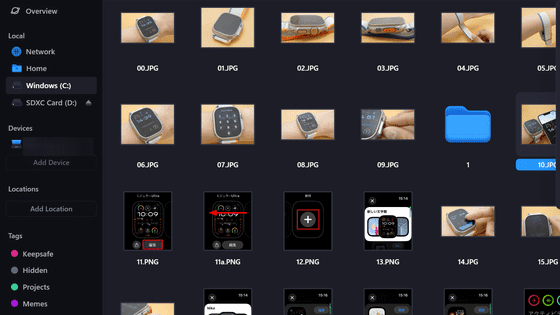
iCloudやGoogleドライブ、Dropboxなどのクラウドストレージサービスから、所有している物理デバイスや外部ドライブに至るまで、複数のストレージにインデックスを作成してすべてのファイルを一カ所で参照することができるファイルマネージャーが「Spacedrive」です。開発開始から1年がたち、ついにアルファ版(バージョン0.1.0)が公開されたので実際に導入してみました。
Spacedrive — A file manager from the future.
https://www.spacedrive.com/
GitHub - spacedriveapp/spacedrive: Spacedrive is an open source cross-platform file explorer, powered by a virtual distributed filesystem written in Rust.
https://github.com/spacedriveapp/spacedrive#what-is-a-vdfs
Spacedriveは複数のデバイス、ドライブ、クラウドにわたるファイルを一括管理できるアプリケーションです。0.1.0では、ファイル閲覧など最低限の機能のみ利用可能。
さまざまなストレージレイヤーで動作するように設計されたファイルシステム「仮想分散ファイルシステム(VDFS)」を導入していて、多くのデバイスにまたがるコンテンツを操作してアクセスするための統一されたVDFSのAPIにより、Spacedriveを実行しているデバイス間でリアルタイムに同期されるマスター・データベースを作成します。
実際に導入してみます。公式サイトから「Download for Windows」をクリックします。
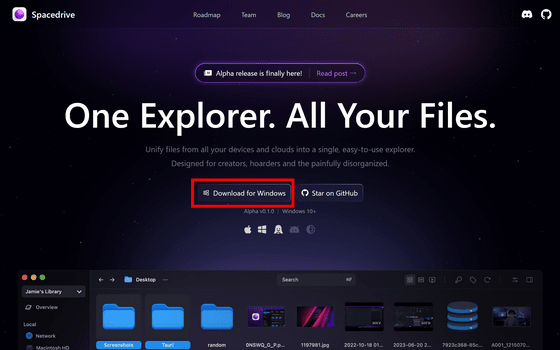
ダウンロードしたファイルを実行。
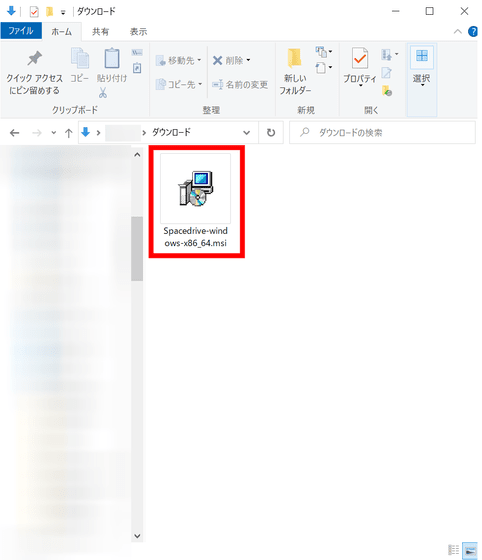
インストーラーが立ち上がるので「Next」をクリックして続けます。
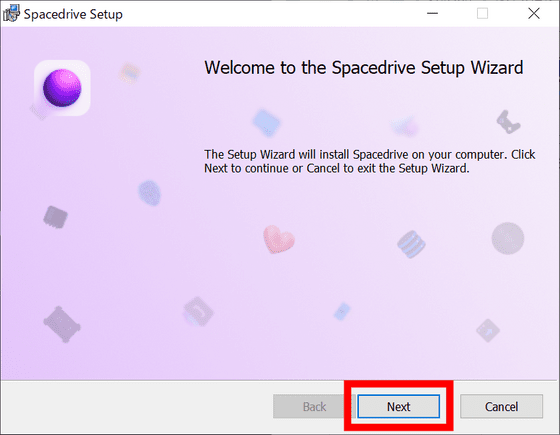
インストール先を確認して「Next」をクリック。
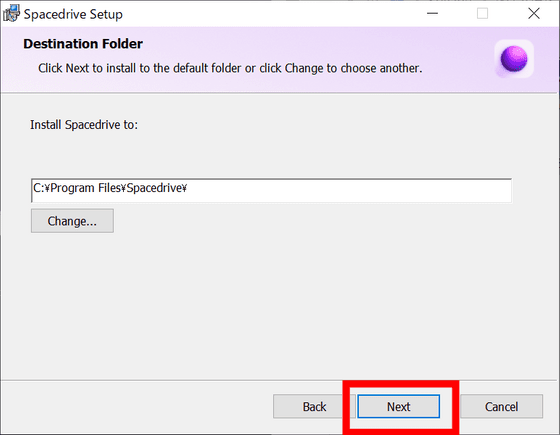
「Install」をクリック。
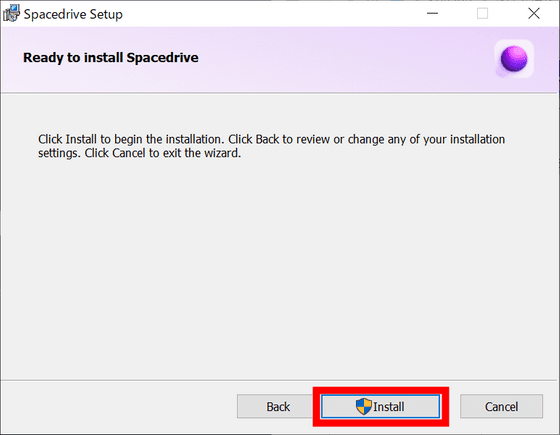
「Finish」をクリックして完了。

Spacedriveが立ち上がります。今回はアカウントを作成するため「Log in with browser」をクリック。
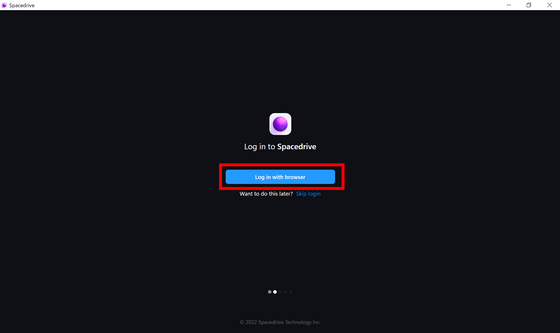
「Continue with Email」をクリック。
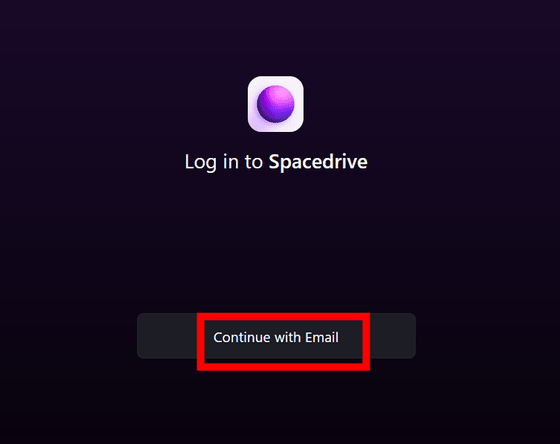
入力ボックスが出現するので、メールアドレスを入力して再び「Continue with Email」をクリック。
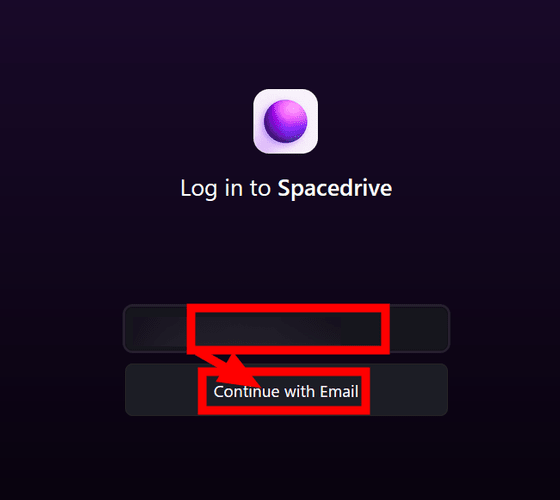
メールを確認し、「Login to Spacedrive」をクリックします。
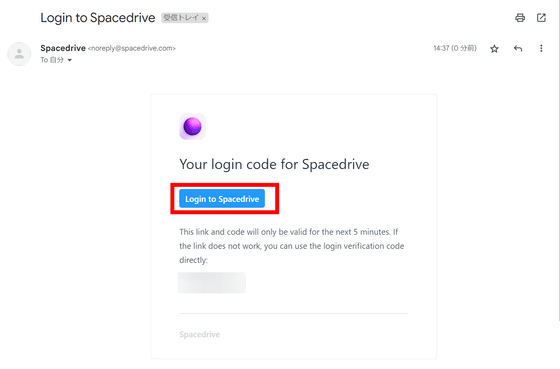
「Open the desktop app」をクリック。
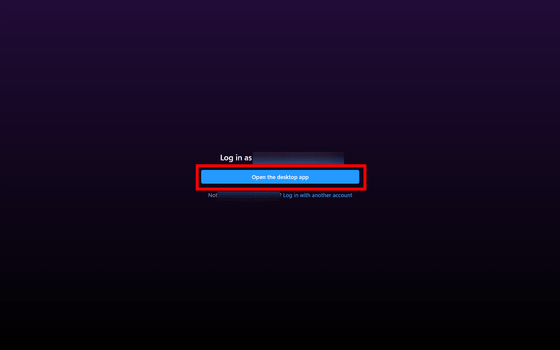
この表示が出たらSpacedriveに戻ります。
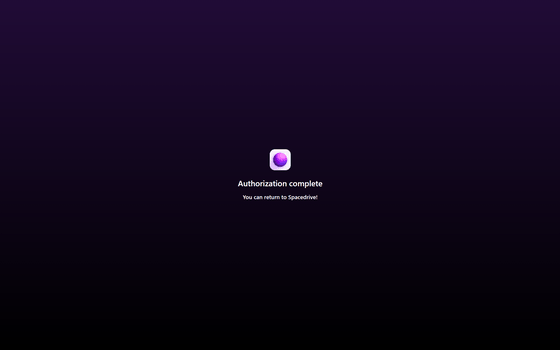
「ライブラリ」の名前を決めて「New library」をクリックします。
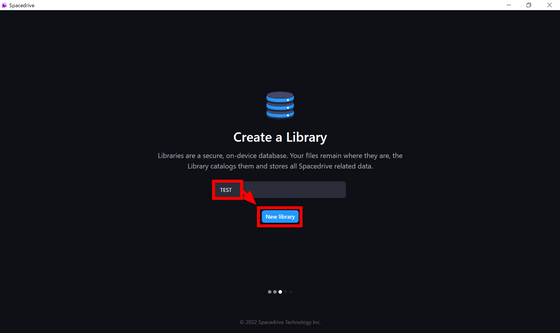
共有する情報は最低限の「Share the bare minimum」を選んで「Continue」をクリック。
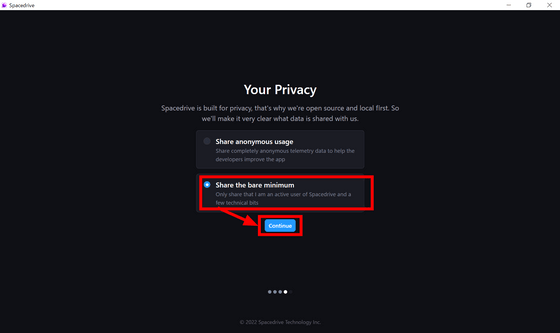
これで導入完了。Spacedriveの見た目は以下の通りです。
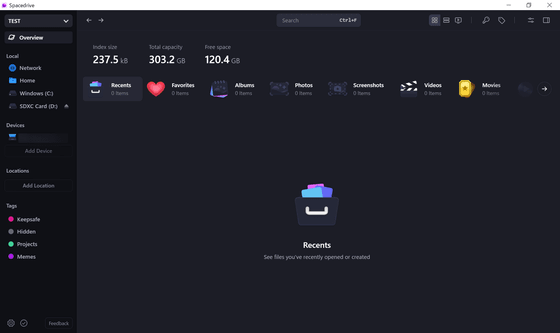
PCのフォルダを探り、ファイルを閲覧することが可能。
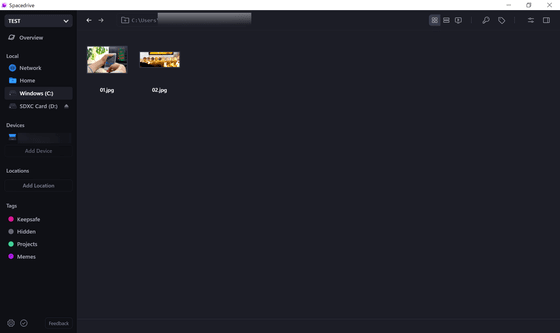
ファイルを右クリックした際のメニューがこれ。ファイルの削除やコピー、移動等はできません。
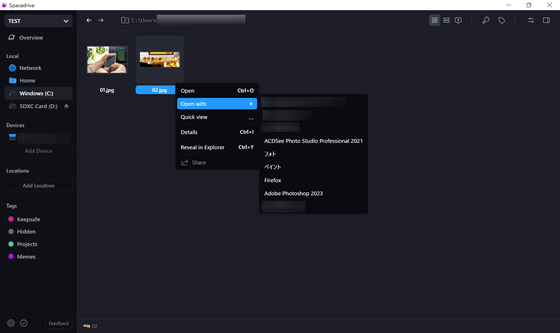
「Add Location」から、同一ネットワーク上の他のデバイスを追加することもできます。これら以外の機能はまだ開発中。先述の通り、まだ最低限の機能しか備わっておらず、クラウドストレージを追加することもまだできません。
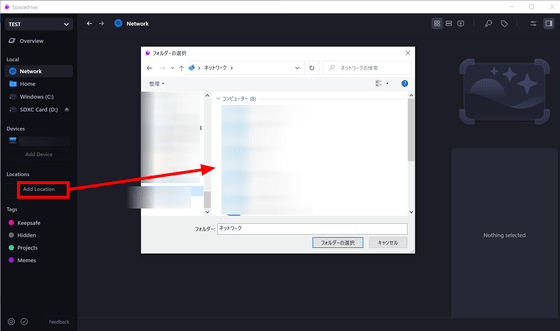
SpacedriveはGoogleドライブのようなストレージサービスではなく、既存のストレージ上に存在するデータベースに過ぎません。まだ誕生したばかりのソフトウェアで機能もかなり制限されていますが、今後の開発に伴い、より多くの機能が利用可能になるとのことです。
Roadmap - Spacedrive
https://www.spacedrive.com/roadmap
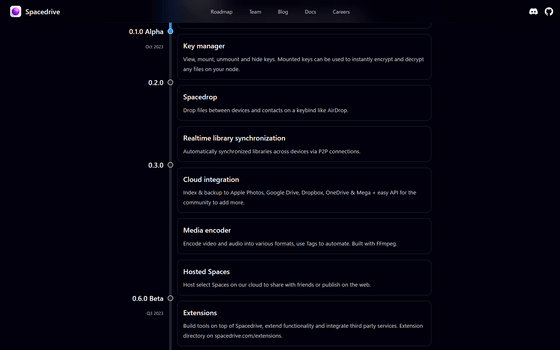
この記事のタイトルとURLをコピーする
からの記事と詳細 ( iCloudやGoogleドライブなど複数のクラウドストレージやデバイス ... - GIGAZINE(ギガジン) )
https://ift.tt/8HlmYtL
0 Comments:
Post a Comment